华为手机设置壁纸失败怎么办?解决方法分享
华为设置壁纸怎么设置不了怎么办
在日常使用华为手机的过程中,设置个性化壁纸是许多用户提升使用体验的方式之一,部分用户可能会遇到无法设置壁纸的问题,例如点击“设置壁纸”后无响应、壁纸无法应用或显示异常等,这种情况可能由软件冲突、存储空间不足、系统权限限制等多种因素导致,本文将结合常见原因及解决方案,帮助用户快速排查并解决问题,恢复壁纸设置功能。
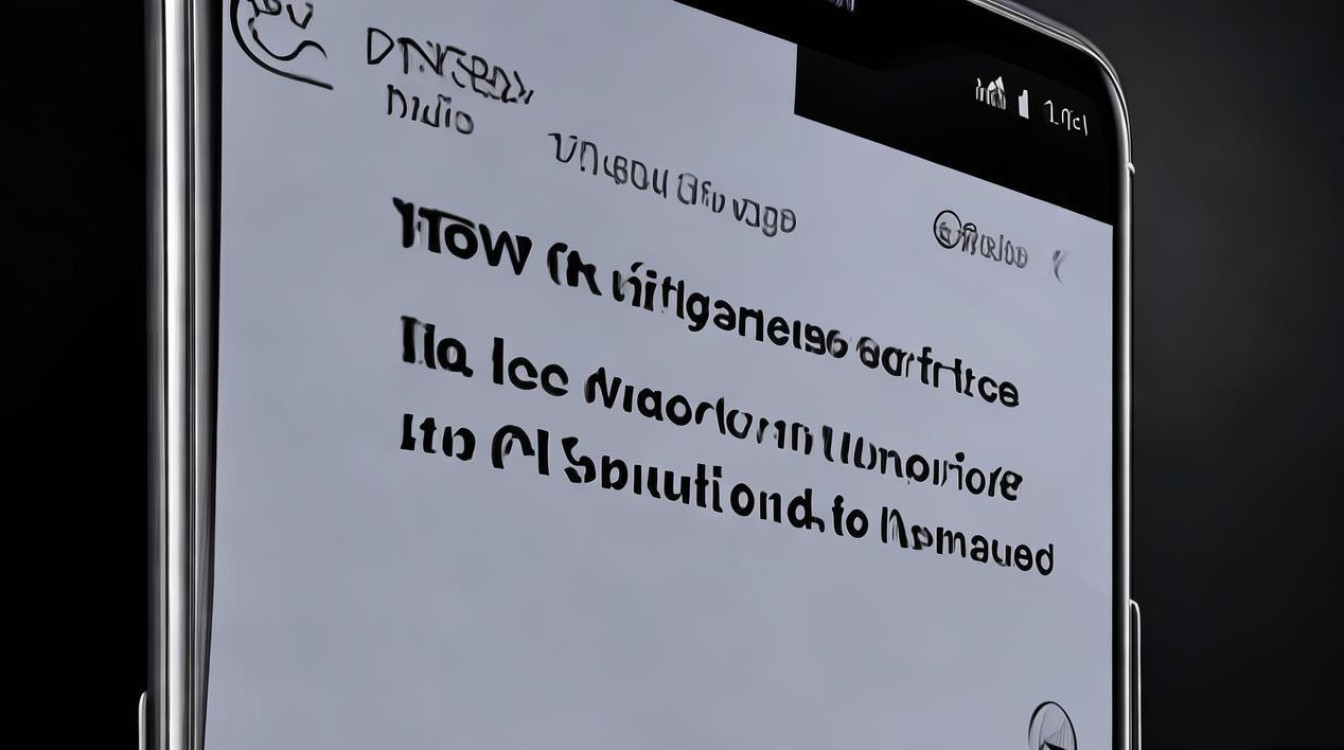
常见问题及初步排查
在深入解决之前,建议先进行基础排查,确认问题是否由简单操作失误引起:
-
确认壁纸来源与格式
- 华为手机支持JPG、PNG等常见图片格式,但部分动态壁纸(如Live Photo)或特殊格式可能不兼容。
- 若从第三方应用下载壁纸,确保图片未损坏,可尝试用手机相册打开查看是否正常显示。
-
检查存储空间
手机存储空间不足可能导致壁纸保存失败,进入“设置”>“存储”,查看剩余空间,建议至少保留1GB以上可用空间。
-
重启设备
临时性软件故障可通过重启手机解决,长按电源键,选择“重启”后再次尝试设置壁纸。
软件冲突与系统故障的解决方法
若初步排查后问题依旧,可能是软件冲突或系统异常导致,可尝试以下方法:
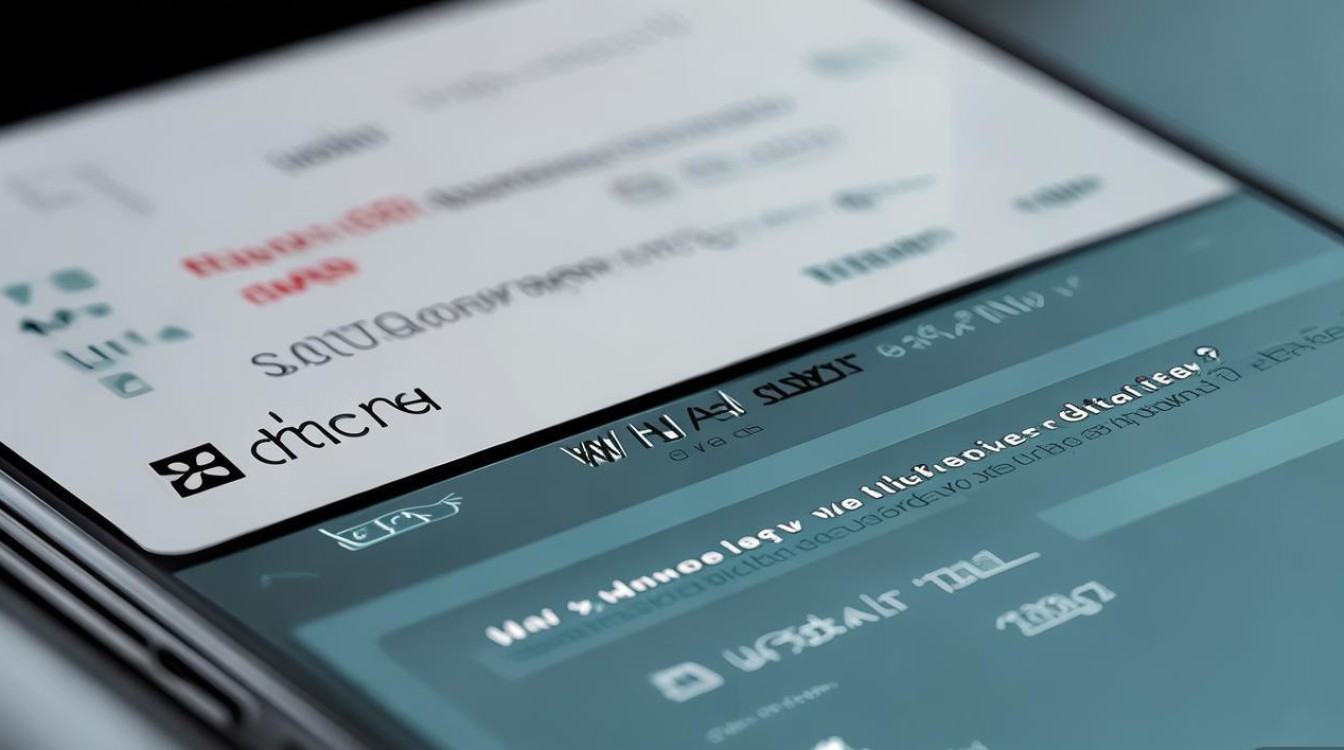
清除缓存数据
系统缓存文件损坏可能导致功能异常,清除缓存后通常能恢复:
- 关机状态下,长按“音量上键”+“电源键”进入Recovery模式。
- 选择“清除数据”>“清除缓存分区”,确认后重启手机。
检查第三方应用干扰
部分第三方应用(如桌面启动器、图片编辑器)可能与系统壁纸功能冲突:
- 暂时卸载可疑应用:进入“设置”>“应用管理”,找到近期安装的第三方应用,卸载后测试壁纸功能。
- 恢复默认桌面:长按桌面空白处,点击“桌面设置”>“切换为默认桌面”,排除桌面主题导致的兼容性问题。
更新系统版本
系统Bug可能通过更新修复:
- 进入“设置”>“系统和更新”>“软件更新”,检查并安装最新版本,华为定期推送补丁,优化功能稳定性。
权限与安全设置的影响
华为系统的权限管理机制严格,若相关权限未开启,可能导致壁纸无法设置。
检查存储权限
壁纸保存需要访问存储空间的权限:
- 进入“设置”>“应用管理”>“相册”或“文件管理”,确保“存储”权限已开启。
- 若使用第三方文件管理器,同样需检查其权限状态。
关闭“安全启动”或“纯净模式”
- 安全启动:部分华为机型在开启“安全启动”后,限制未签名应用的权限,可尝试进入“设置”>“安全”>“更多安全设置”,临时关闭后测试。
- 纯净模式:该模式会限制后台应用权限,可能影响壁纸设置,在“设置”>“应用启动管理”中关闭纯净模式。
硬件与系统文件的深度修复
若上述方法无效,可能是系统文件损坏或硬件故障,需进一步排查:
恢复出厂设置
注意:此操作会清除所有数据,请提前备份重要资料。

- 进入“设置”>“系统和更新”>“重置”>“恢复出厂设置”。
- 选择“仅清除用户数据”或“清除所有数据”,完成后重新设置壁纸。
检查硬件问题
极少数情况下,问题可能与硬件相关:
- 测试其他功能:尝试设置锁屏壁纸或铃声,若均失败,可能是系统底层故障。
- 联系售后:若手机仍在保修期内,建议前往华为官方售后点检测,排除硬件故障可能。
壁纸设置功能正常但仍显示异常的解决方法
部分用户可能成功设置壁纸,但显示效果不理想(如模糊、拉伸),可通过以下方式优化:
-
调整壁纸尺寸
进入“相册”,选择目标图片,点击“编辑”>“裁剪”,调整为与屏幕分辨率匹配的比例(如1080×2340)。
-
关闭“省电模式”
省电模式可能限制图形渲染,导致壁纸显示异常,在“设置”>“电池”中关闭该模式。
-
更换系统主题
部分第三方主题可能与壁纸冲突,进入“设置”>“桌面和壁纸”>“主题”,切换为默认主题后重试。
预防措施与日常维护
为避免壁纸设置问题反复出现,建议用户注意以下几点:
- 定期清理缓存:每月通过“手机管家”清理一次缓存文件,保持系统流畅。
- 避免来源不明的壁纸:从华为主题商店或官方渠道下载壁纸,减少安全风险。
- 及时更新系统:开启“自动更新”功能,确保系统始终处于最新状态。
常见问题快速排查表
| 问题现象 | 可能原因 | 解决方法 |
|---|---|---|
| 点击“设置壁纸”无响应 | 第三方应用冲突 | 卸载近期安装的应用 |
| 壁纸无法保存 | 存储空间不足 | 清理文件或扩展存储空间 |
| 壁纸显示模糊 | 图片分辨率不匹配 | 裁剪图片至屏幕分辨率 |
| 设置后自动恢复默认 | 系统文件损坏 | 恢复出厂设置或更新系统 |
版权声明:本文由环云手机汇 - 聚焦全球新机与行业动态!发布,如需转载请注明出处。



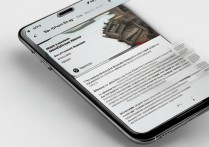


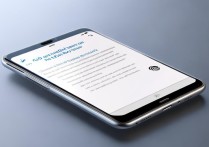





 冀ICP备2021017634号-5
冀ICP备2021017634号-5
 冀公网安备13062802000102号
冀公网安备13062802000102号